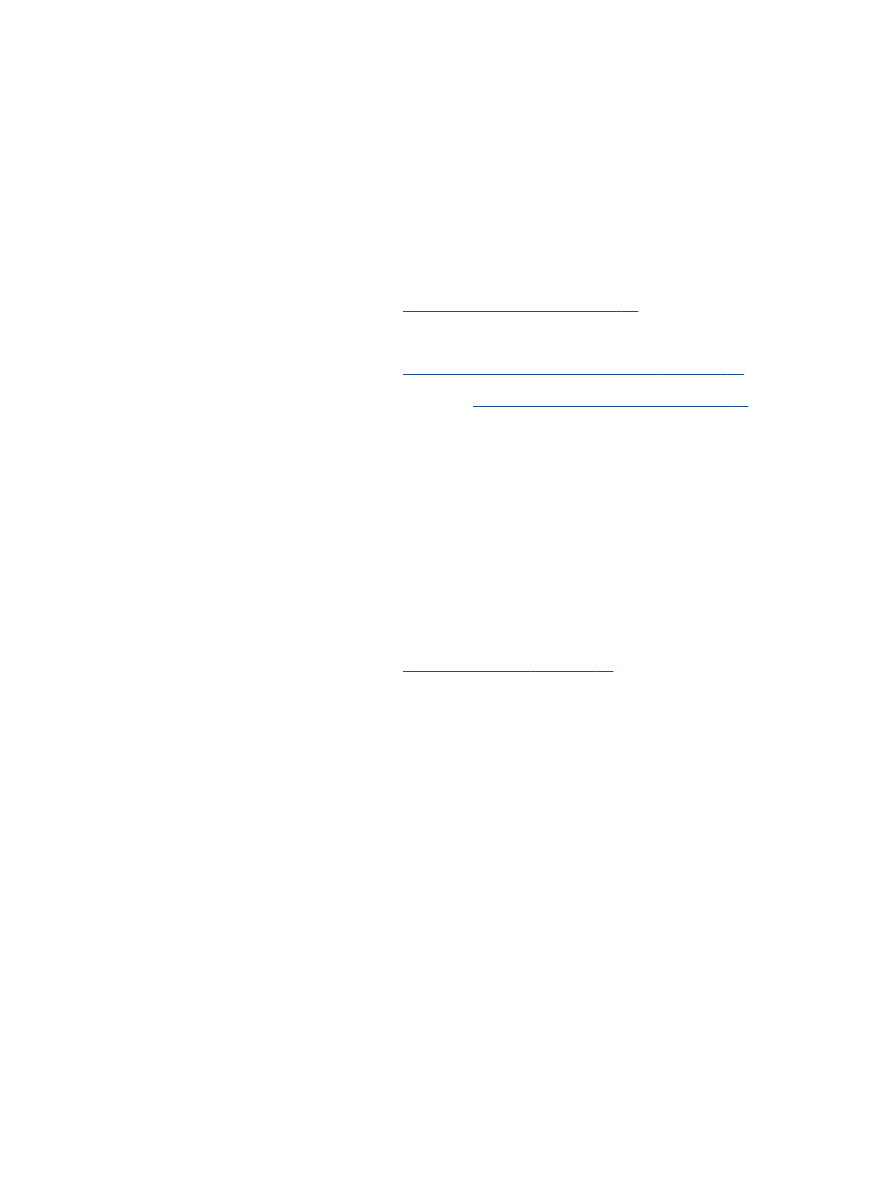
Tips berhasil mencetak
Untuk berhasil mencetak, kartrid HP harus berfungsi dengan baik dengan tinta yang memadai, kertas
harus dimuatkan dengan benar, dan printer harus memiliki pengaturan yang sesuai. Pengaturan
cetak tidak berlaku untuk pemotokopian maupun pemindaian.
Tips pemakaian tinta
●
Gunakan kartrid tinta asli HP.
●
Pasang kedua kartrid hitam dan kartrid tiga-warna dengan benar.
Untuk informasi lebih lanjut, lihat
Mengganti kartrid tinta pada hal. 67
.
●
Periksa perkiraan tingkat sediaan tinta dalam kartrid untuk memastikan tersedia cukup tinta.
Untuk informasi lebih lanjut, lihat
Periksa perkiraan tingkat sediaan tinta pada hal. 64
.
●
Jika kualitas cetak sudah tidak sesuai, lihat
Meningkatkan kualitas cetak pada hal. 82
untuk
informasi lebih lanjut.
Tips memuatkan kertas
●
Muatkan tumpukan kertas (jangan hanya memuatkan satu lembar). Semua kertas dalam
tumpukan harus memiliki ukuran dan jenis yang sama agar kertas tidak macet.
●
Muatkan kertas dengan permukaan cetak menghadap ke atas.
●
Pastikan kertas dimuatkan pada baki masukan dengan rata dan ujung-ujungnya tidak terlipat
atau sobek.
●
Atur pemandu lebar-kertas pada baki masukan hingga tepat menyentuh pinggiran kertas.
Pastikan pemandu lebar-kertas tidak menekuk kertas pada baki masukan.
Untuk informasi lebih lanjut, lihat
Memuatkan media pada hal. 24
.
Tips pengaturan printer
●
Untuk mengubah pengaturan standar cetak, klik Print, Scan & Fax (Cetak, Pindai & Faks), lalu
klik Set Preferences (Set Preferensi) dalam perangkat lunak printer.
Bergantung sistem operasi Anda, lakukan salahsatu langkah berikut untuk membuka perangkat
lunak printer:
◦
Windows 8: Pada layar Start (Mulai), klik kanan area kosong pada layar, klik All Apps
(Semua Aplikasi) pada bilah aplikasi, lalu klik ikon dengan nama printer.
◦
Windows 7, Windows Vista, dan Windows XP: Dari desktop komputer, klik Start (Mulai),
pilih All Programs (Semua Program), klik HP, klik HP Officejet 2620 series, lalu klik HP
Officejet 2620 series.
●
Untuk memilih jumlah halaman yang akan dicetak per lembar, pada tab Layout (Tata letak),
tentukan pilihan yang sesuai dari daftar gulung Pages per Sheet (Halaman per Lembar).
IDWW
Tips berhasil mencetak 17
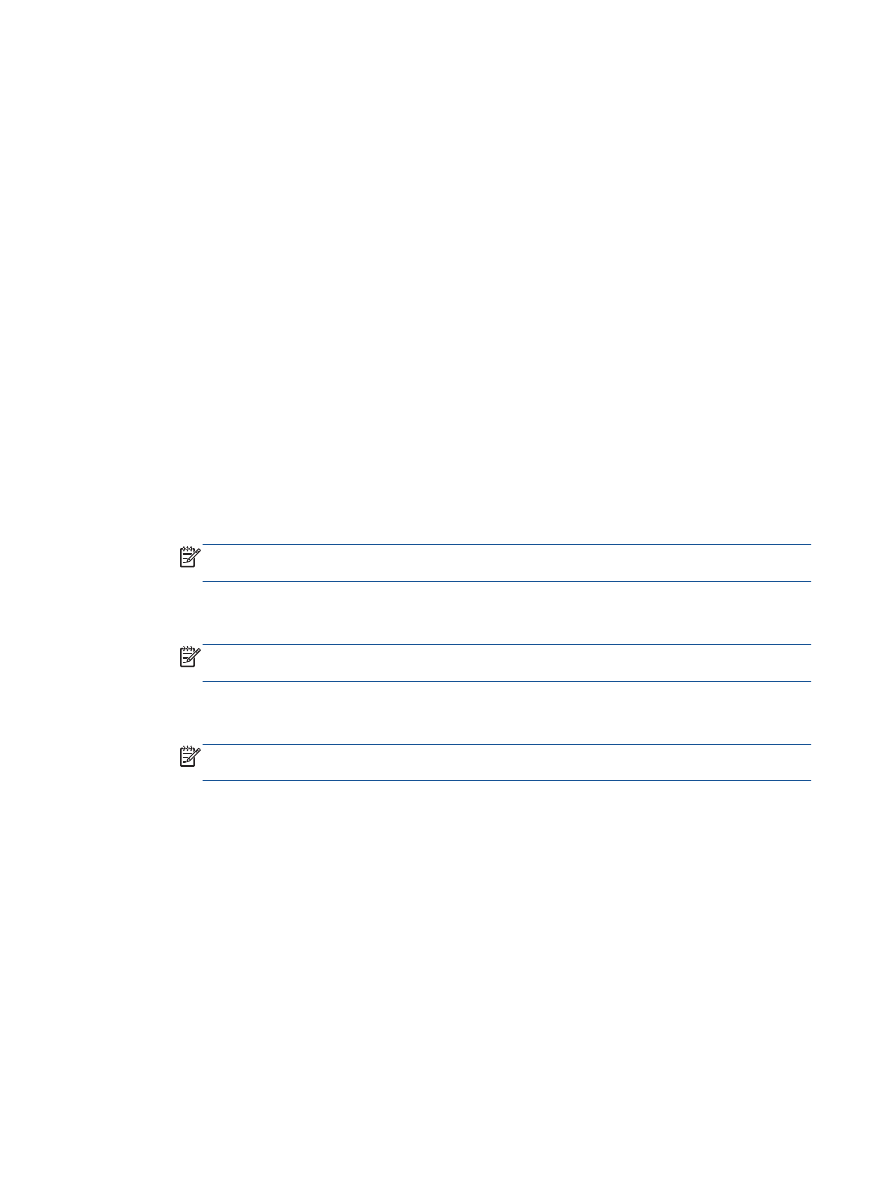
●
Untuk mengeset jenis kertas dan kualitas cetak, pada tab Paper/Quality (Kertas/Kualitas), pilih
jenis kertas dan kualitas cetak yang sesuai dari daftar gulung Media.
●
Untuk melihat pengaturan cetak yang lainnya, pada tab Layout (Tata letak) atau Paper/Quality
(Kertas/Kualitas), klik tombol Advanced (Lanjutan) untuk membuka kotak dialog Advanced
Options (Pilihan Lanjutan).
◦
Print in Grayscale (Cetak dalam Skala abu-abu): Memungkinkan untuk mencetak dokumen
hitam-putih hanya dengan menggunakan tinta hitam. Pilih Black Ink Only (Hanya Tinta
Hitam), lalu klik OK.
◦
HP Real Life Technologies (Teknologi Real Life HP): Fitur ini akan mempermulus serta
mempertajam citra dan gambar untuk hasil kualitas cetak yang lebih baik.
◦
Booklet (Buklet): Memungkinkan untuk mencetak dokumen halaman rangkap untuk
dijadikan buklet. Pilihan ini menghasilkan dua halaman pada tiap sisi dokumen untuk
kemudian dapat dilipat menjadi sebuah buklet separuh ukuran dokumen utuh. Pilih teknik
penjilidan dari daftar gulung, lalu klik OK.
●
Booklet-LeftBinding (Penjilidan Kiri-Buklet): Setelah dilipat menjadi buklet, posisi
penjilidan dokumen berada di sisi kiri. Gunakan pilihan ini jika kebiasaan membaca
Anda dari kiri ke kanan.
●
Booklet-RightBinding (Penjilidan Kanan-Buklet): Setelah dilipat menjadi buklet, posisi
penjilidan dokumen berada di sisi kanan. Gunakan pilihan ini jika kebiasaan membaca
Anda dari kanan ke kiri.
CATATAN:
Penayangan awal pada tab Layout (Tata letak) tidak dapat mencerminkan
pilihan Anda dari daftar gulung Booklet (Buklet).
◦
Pages per Sheet Layout (Halaman per Tata Letak Lembar): Membantu menentukan urutan
halaman jika mencetak dokumen lebih dari dua halaman per lembarnya.
CATATAN:
Penayangan awal pada tab Layout (Tata letak) tidak mencerminkan pilihan
Anda dari daftar gulung Pages per Sheet Layout (Halaman per Tata Letak Lembar).
◦
Page Borders (Pinggiran Halaman): Digunakan untuk menambahkan pinggiran pada
halaman jika mencetak dokumen lebih dari dua halaman per lembarnya.
CATATAN:
Penayangan awal pada tab Layout (Tata letak) tidak dapat mencerminkan
pilihan Anda dari daftar gulung Page Borders (Pinggiran Halaman).
18 Bab 3 Mencetak
IDWW
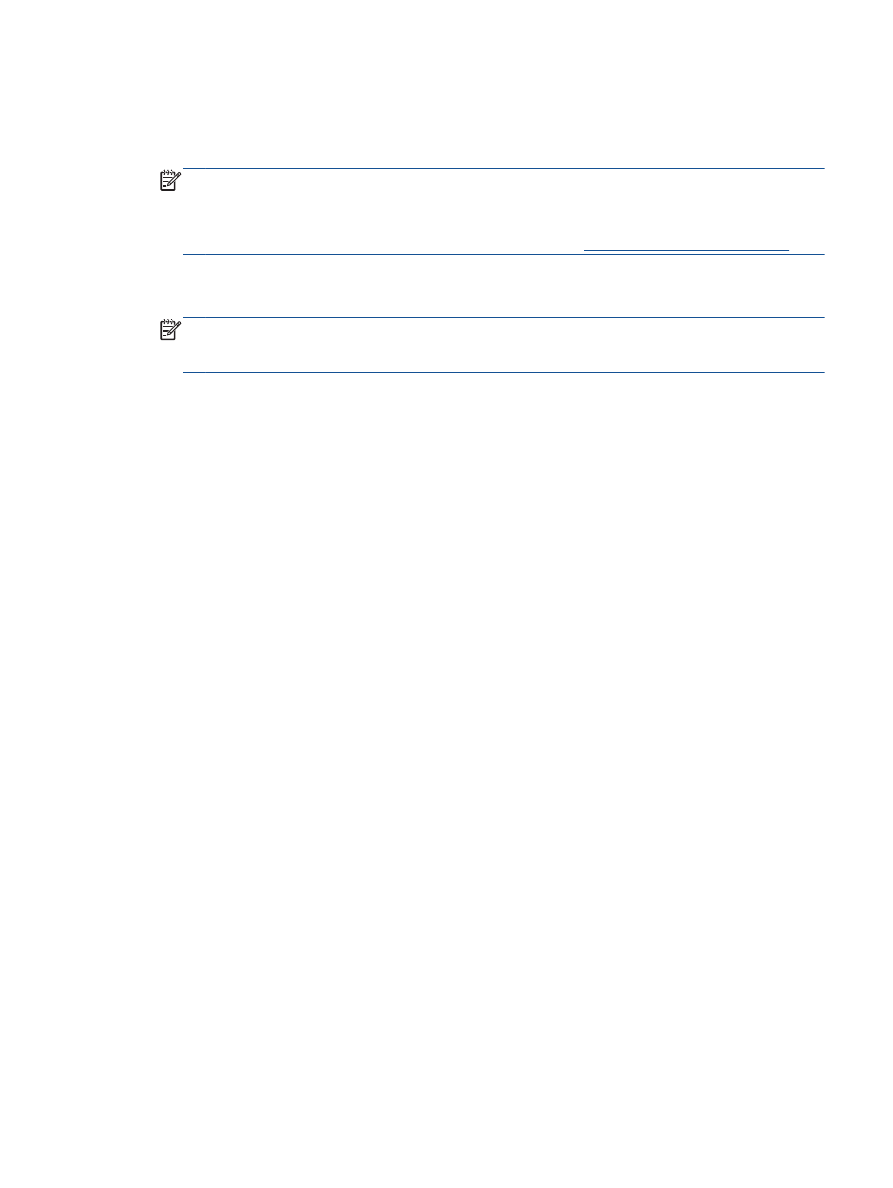
Catatan
●
Kartrid tinta asli HP didesain dan diuji dengan printer dan kertas HP untuk membantu Anda
menghasilkan kualitas cetak terbaik dari waktu ke waktu.
CATATAN:
HP tidak dapat menjamin kualitas dan keandalan sediaan non-HP. Servis atau
perbaikan produk yang diperlukan akibat dari penggunaan sediaan non-HP tidak tercakup dalam
jaminan.
Jika Anda yakin telah membeli kartrid tinta asli HP, kunjungi
www.hp.com/go/anticounterfeit
●
Peringatan dan indikator tingkat sediaan tinta hanya sekadar perkiraan untuk kepentingan
perencanaan.
CATATAN:
Saat menerima peringatan tingkat sediaan tinta yang rendah, pastikan sudah
tersedia kartrid pengganti agar pencetakan tidak tertunda. Anda tidak perlu mengganti kartrid
kecuali kualitas cetaknya sudah tidak sesuai.
●
Pengaturan perangkat lunak yang dipilih dalam driver cetak hanya berlaku untuk pencetakan,
tapi tidak untuk pemotokopian maupun pemindaian.
●
Anda dapat mencetak dokumen pada kedua sisi kertas.
IDWW
Tips berhasil mencetak 19
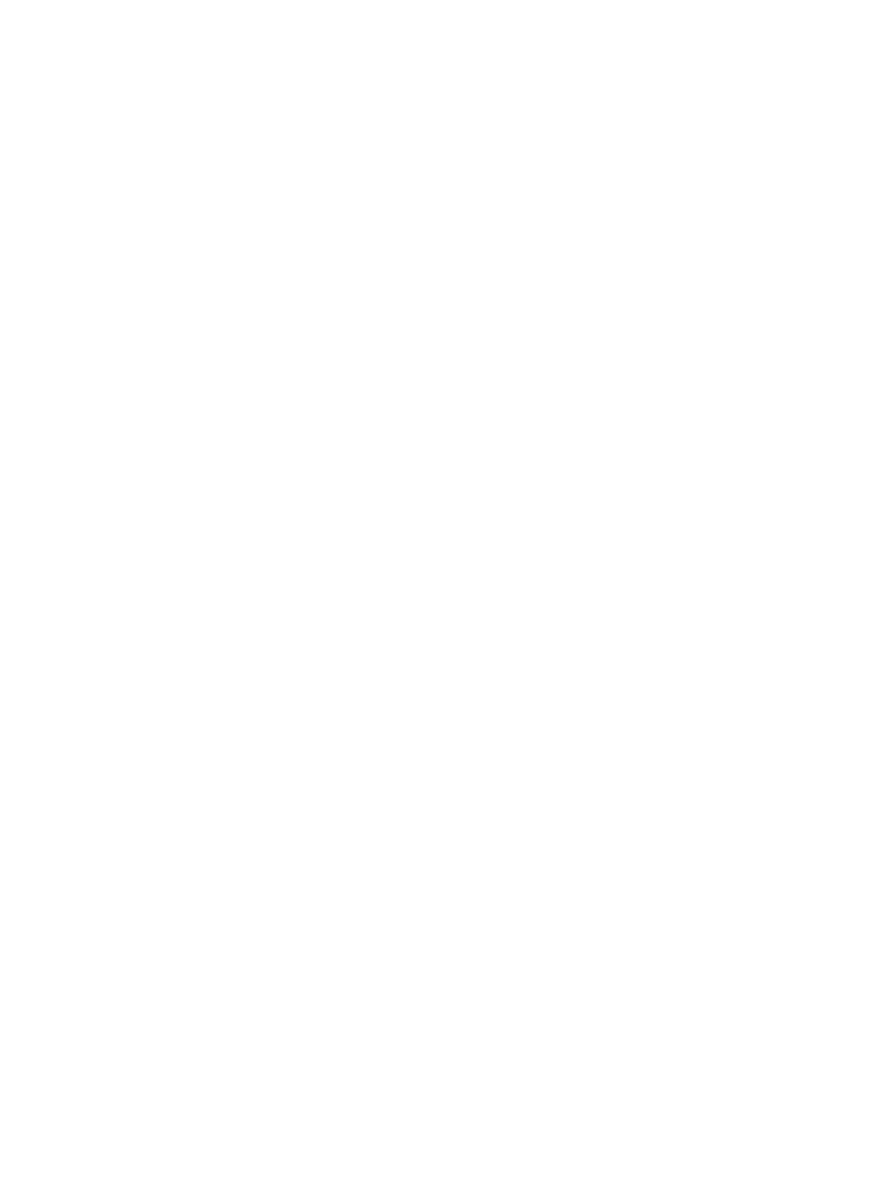
20 Bab 3 Mencetak
IDWW
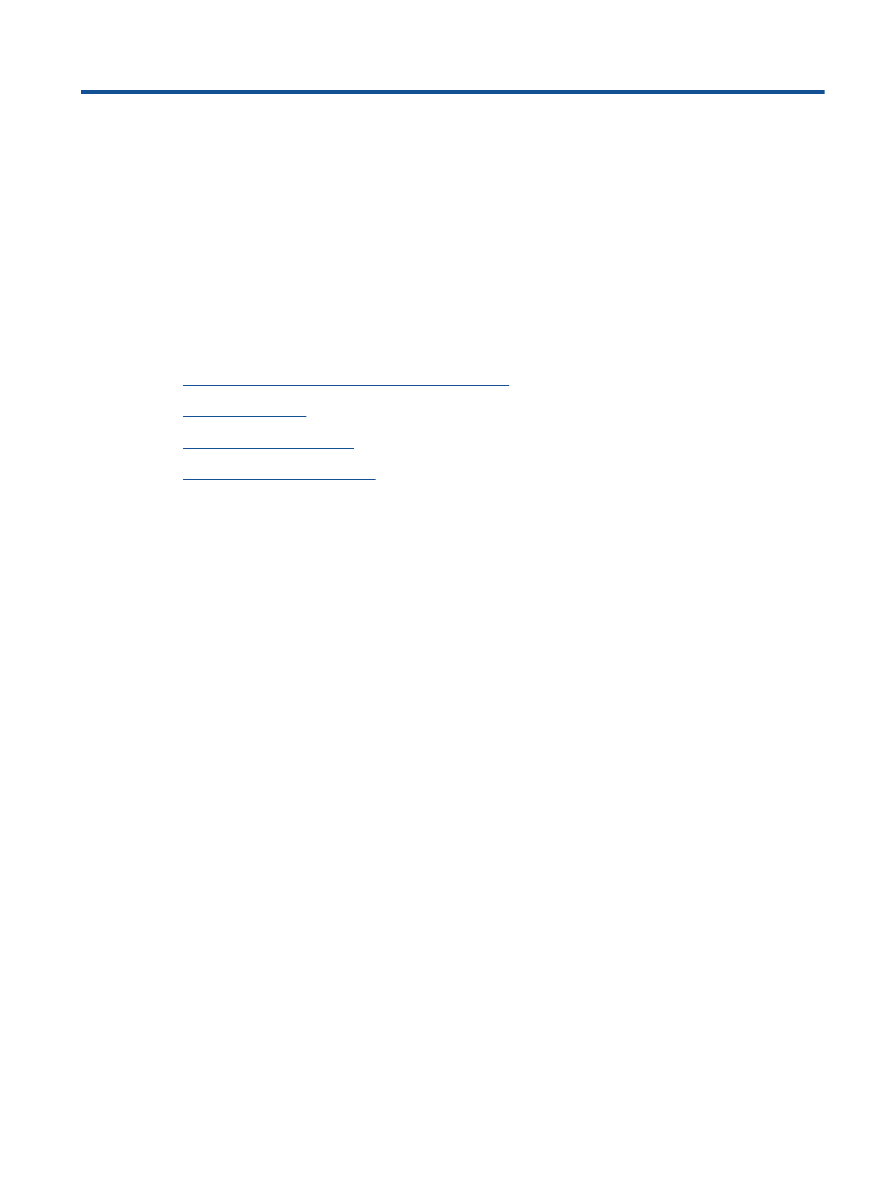
4